애플은 HEIC 이미지 형식을최신 iPhone 모델에서 기본 이미지 형식으로 추가합니다. 이미지의 크기를 줄일 수는 있지만 뛰어난 세부 정보로 저장할 수있는 형식입니다. Apple은 iPhone으로 사진을 찍는 사용자가 로컬 저장 공간과 iCloud 저장 공간을 모두 최대화 할 수 있도록이 형식을 도입했습니다. iOS는 HEIC 이미지를 JPG로 변환 할 수 있지만 이미 데스크톱으로 이미지를 이동 / 복사하고 HEIC에서 JPEG로 이미지를 변환하려는 경우 가능합니다.
HEIC에서 JPEG로
Windows 10에서 이미지를 HEIC에서 JPEG로 변환하려면 Windows 용 CopyTrans HEIC라는 무료 앱을 설치해야합니다. 링크 된 페이지 맨 아래에서 다운로드 링크를 찾을 수 있습니다.
그러나 앱 설치는 매우 간단합니다.Windows 10은 기본적으로 사진 앱의 확장을 통해 HEIC 파일 형식을 지원합니다. Windows 용 CopyTrans HEIC가 작동하려면 앱에서 확장 프로그램을 제거합니다. 나중에 Microsoft Store에서 설치할 수 있지만 앱 작동에 방해가 될 수 있습니다.

앱이 설치되면시스템의 HEIC 형식 이미지 Windows 용 CopyTrans HEIC에는 말할 인터페이스가 없습니다. 컨텍스트 메뉴에서 완전히 작동합니다. 변환 할 HEIC 이미지를 마우스 오른쪽 버튼으로 클릭하고 상황에 맞는 메뉴에서 상황에 맞는 메뉴에서 CopyTrans를 사용하여 JPEG로 변환 옵션을 선택합니다. 이미지가 변환되어 원본 이미지와 동일한 위치에 저장됩니다. 물론 원본 이미지는 그대로 유지됩니다.
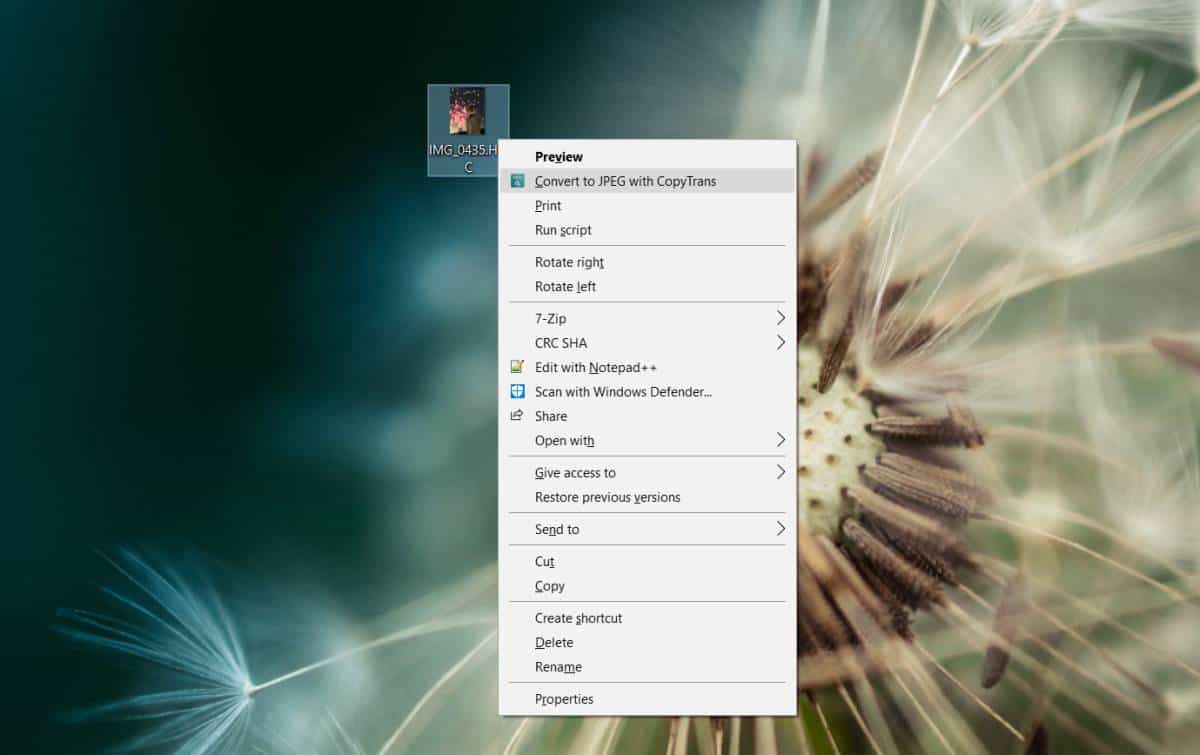
모든 파일 변환 앱과 마찬가지로 품질이 중요합니다여기에서는 파일 크기가 작은 우수한 품질을 제공하는 형식으로 변환하여 파일 크기를 작게 유지하는 형식으로 변환하는 방법에 대해 설명합니다.
원본 HEIC 이미지와JPEG 이미지로 변환하면 커서 검사에서 알 수있는 한 품질이 유지되는 것으로 보입니다. 아마도 숙련 된 눈은 세부적인 손실이 있는지 여부를 감지 할 수 있습니다. 변환 한 원본 이미지의 크기는 1.25MB이고 변환 된 JPEG 이미지는 원본 크기의 거의 두 배인 2.40MB였습니다. 여전히 크기가 커졌다는 것은 JPEG가 허용하는 정도로 품질이 유지되었다는 것을 의미합니다.
여러 HEIC 이미지를 JPEG로 변환하려면 이미지를 모두 선택하고 마우스 오른쪽 단추를 클릭하십시오. 상황에 맞는 메뉴에 변환 옵션이 계속 나타납니다.












코멘트